パーティクルエミッタ効果の追加
iOS と Mac ゲームの開発者にとって特に有用なのは、スプライトキット(Sprite Kit) が、グラフィックス·レンダリングとアニメーション・インフラストラクチャを提供する事です。このインフラストラクチャは、パーティクルエミッタを含んでいます。パーティクルエミッタは、画面上をかろうじて動いている一つの物から、数千の小さな粒子が、画像を飛び回る物までと範囲が広いです。火、雨、煙、雪、火花、その他のアニメーション効果をシミュレートするのにパーティクルエミッタを使用できます。
Xcode は、8つのパーティクルエミッタテンプレートと粒子の外観と動作を操作するためのエディタを用意しています。
Xcode で[新規プロジェクト] テンプレートからスプライトキット対応のゲームを作成するか、既存のターゲットにスプライトキット・フレームワークを追加するには、プロジェクトエディタの [一般(General)] ペインを使用します。次に、[File] > [New] > [File] を選択し、[Resource] > [SpriteKit Particle File] を選択してプロジェクトにパーティクルエミッタを追加します。
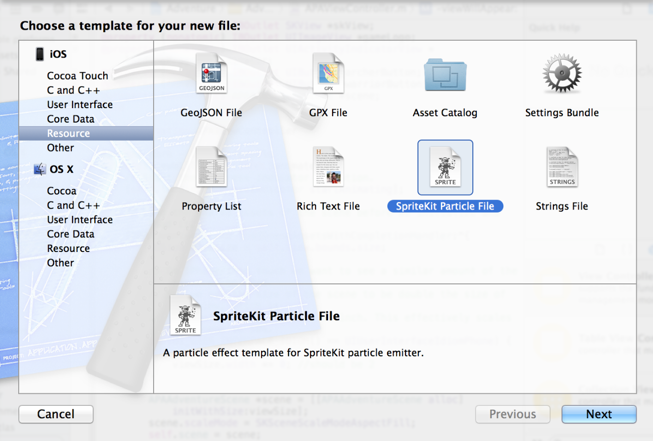
ポップアップ·メニューからパーティクルテンプレートを選択し、[次へ(Next)] をクリックします。[名前を付けて保存(Save As)] フィールドに、エミッタの名前を入力します。[ターゲット] エリアに、プロジェクトとともにあるチェックボックスを選択します。Xcode は .sks の拡張子を持つファイルを作成します。
プロジェクトナビゲータで、パーティクルエミッタのファイルを選択すると、Xcode はパーティクルエミッタエディタでファイルを開きます。
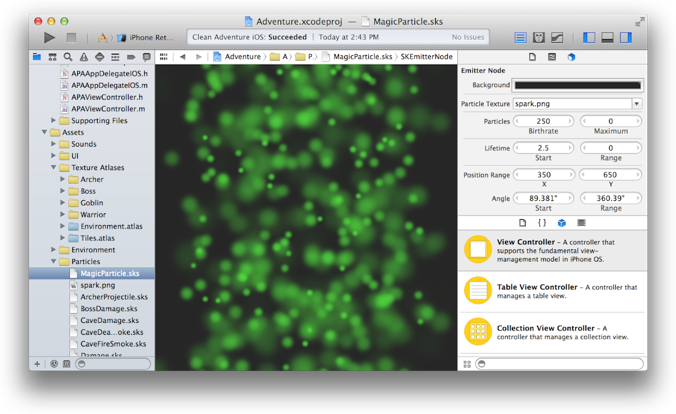
パーティクル・エミッタ・インスペクタ(![]() )でパーティクル (粒子) のルックアンドフィールを変更します。たとえば、粒子がどのようなものか、 、それが作成後、どのように動作するかを変更することができます。インスペクタに加えた変更はすぐに反映され、エディタで表示できます。
)でパーティクル (粒子) のルックアンドフィールを変更します。たとえば、粒子がどのようなものか、 、それが作成後、どのように動作するかを変更することができます。インスペクタに加えた変更はすぐに反映され、エディタで表示できます。
詳細については、パーティクルエミッタエディタガイド(リンク切れ) を参照してください。
前:イメージの追加
次:3Dシーンの追加